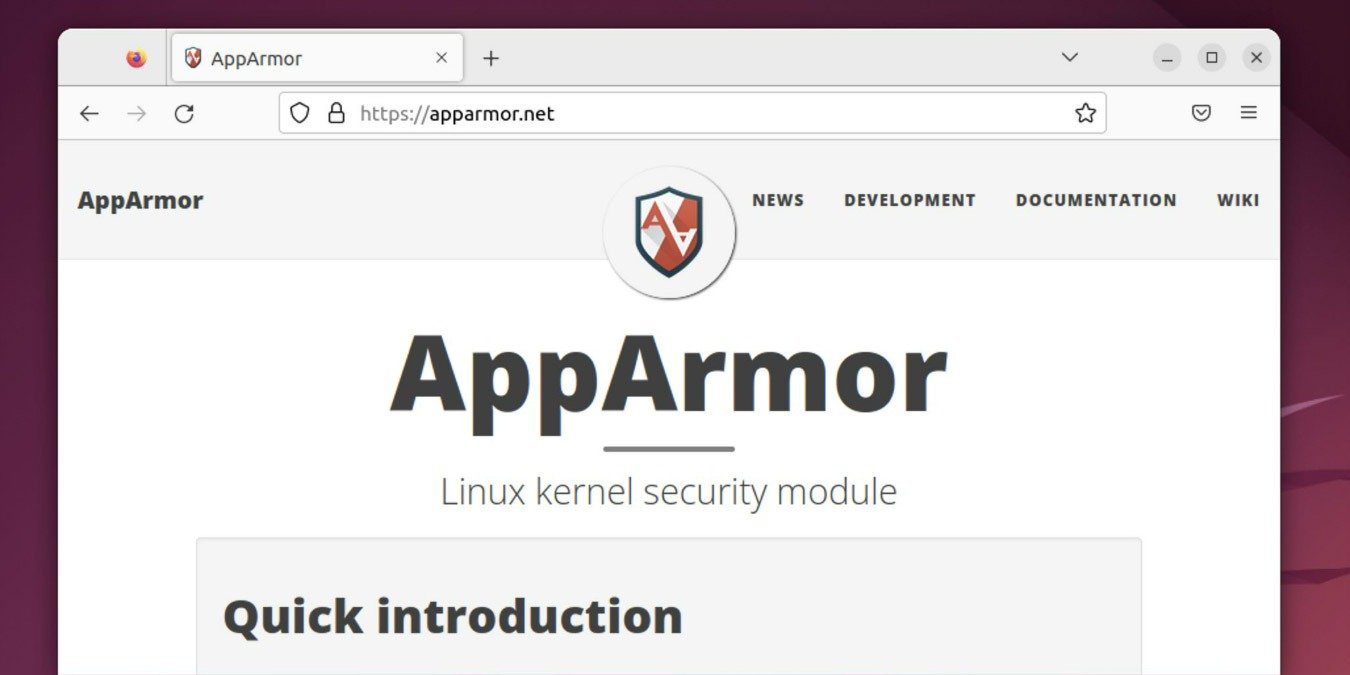Остановка и перезапуск AppArmor
использовании Ubuntu, но поскольку это приложение не отображается в меню приложений и не отображается в какой-либо графической форме, некоторые могут не знать, что оно делает и почему оно важно для ваша система. Короче говоря, AppArmor — это модуль безопасности, который ограничивает отдельные программы набором перечисленных файлов и возможностей, чтобы они не наносили ущерба вашей системе.Изучите разница между SELinux и AppArmor , чтобы защитить свою систему Linux.
Что такое AppArmor?
AppArmor — это система обязательного контроля доступа (MAC), которая ограничивает программы ограниченным набором ресурсов. Он ограничивает программы набором файлов, атрибутов и возможностей, чтобы они не проникали глубоко в систему и не наносили ущерба (если на это не дано разрешение). Вместо модели контроля учетных записей пользователей (UAC) в Windows, котора
Contents
Что такое AppArmor?
ьзователям, AppArmor привязывает атрибуты контроля доступа к самой программе.Как работает AppArmor
AppArmor работает на уровне ядра (см. советы, если вы компилируете собственное ядро ) и загружается во время начальной загрузки. AppArmor обрабатывает разрешения через профили: набор правил, который определяет, что программа может и не может делать.
Профили могут работать в двух режимах: Принуждениеи Пожаловаться. Режим принудительного применения представляет собой строгое соблюдение политики, определенной в профиле, и сообщает о попытках нарушения политики. Режим жалобы сообщает только о попытках нарушения политики и не обеспечивает ее соблюдение. Большинство профилей загружаются в режиме Enforcement, хотя в режиме Complain также может быть загружено большое количество сторонних профилей.
Проверка статуса AppArmor
Если вы используете Ubuntu 7.04 или более позднюю версию, AppArmor устанавливается по умолчанию и загружается пр
Как работает AppArmor
роверить статус AppArmor, введите в терминал следующую команду:sudo apparmor_status
На изображении ниже показано, что вы увидите.
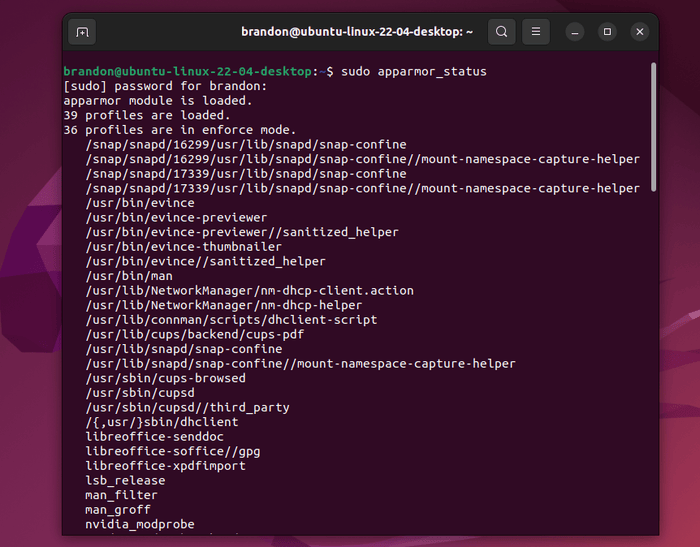
В моей системе вы можете видеть, что в принудительном режиме загружено 36 профилей.
Поиск отключенных профилей AppArmor
AppArmor имеет несколько предустановленных профилей, некоторые из которых по умолчанию отключены. Вы можете проверить это в папке «/etc/apparmor.d/disable». В последней версии AppArmor вы можете видеть, что профиль rsyslogd не включен.
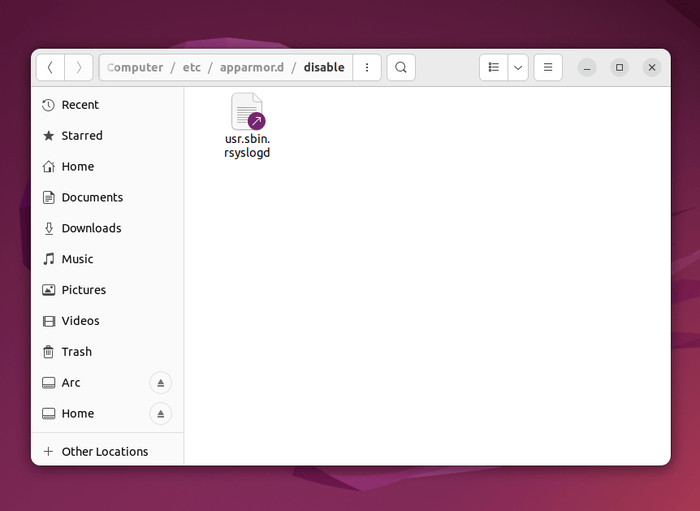
Этот профиль отключен по умолчанию, поскольку пользователи часто вносят изменения в конфигурацию rsyslogd, которые делают его несовместимым с AppArmor.
Совет : узнайте, как можно управляйте своим компьютером с Ubuntu удаленно с помощью Webmin .
Включение и отключение профилей AppArmor
Хотя в вашей системе может быть загружено нес
Проверка статуса AppArmor
жно включить или отключить индивидуально. Например, вы можете включить упомянутый ранее профиль rsyslogd. Чтобы узнать, как это сделать, следуйте инструкциям ниже.Откройте терминал и введите:
sudo apt install apparmor-utils
Это позволит установить инструменты, необходимые для выполнения последующих команд в этом руководстве. Чтобы включить профиль, введите:
sudo aa-enforce /etc/apparmor.d/usr.sbin.rsyslogd
Чтобы отключить его снова:
sudo ln -s /etc/apparmor.d/usr.sbin.rsyslogd /etc/apparmor.d/disable/ sudoПоиск отключенных профилей AppArmorpan>etc/apparmor.d/usr.sbin.rsyslogd
Как выглядит профиль AppArmor?
Хотя профили AppArmor кажутся сложным программным обеспечением, на самом деле они представляют собой простой текстовый файл с путями к файлам, указывающими, к каким папкам и каталогам может получить доступ приложение. Вы можете легко дважды щелкнуть любой профиль в папке «/etc/apparmor.d», чтобы открыть его в текстовом редакторе.
Профиль Rsyslogd будет выглядеть, как показано на рисунке ниже.
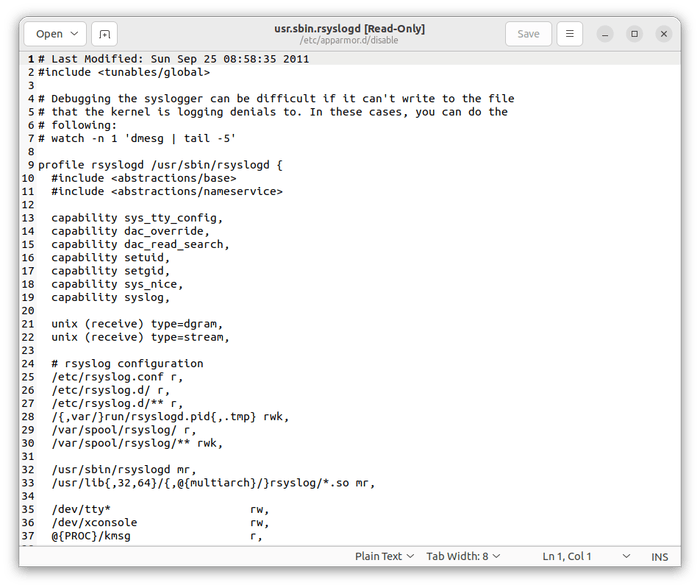
Создание собственных профилей для блокировки приложений
Ubuntu уже достаточно хорошо защищает вас, но если вы хотите ограничить использование пользовательского приложения, не защищенного Ubuntu, вы можете создать свой собственный профиль AppArmor, чтобы заблокировать приложение. Это особенно полезно на сервере, где приложения могут работать в фоновом режиме.
Примечание : прежде чем создавать собственные профили, лучше сначала просмотреть существующую библиотеку профилей AppArmor, чтобы проверить, доступен ли профиль для
Включение и отключение профилей AppArmor
ode>apparmor-profiles, чтобы получить дополнительный список профилей.Чтобы начать профилирование, выполните следующую команду:
sudo aa-genprof /path/to/application
/path/to/application— это путь к файлу приложения, которое вы хотите профилировать. Папка приложения по умолчанию — «/usr/bin», но она может отличаться в зависимости от приложения и метода установки, например «/snap/bin».
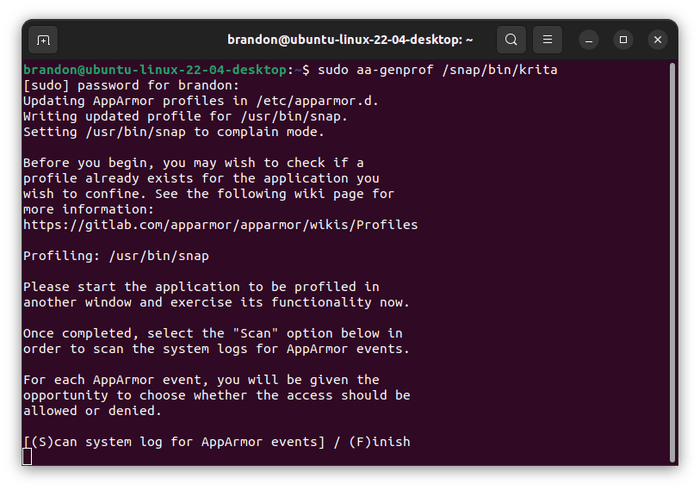 <
<Оставив терминал включенным, запустите приложение, в котором вы собираетесь создать профиль. В этом примере я использую Krita. Используйте приложение как обычно.
Для каждого действия, которое вы выполняете в приложении, вернуться к терминалу и нажмите Shift+ S, чтобы оно сканировало изменения.
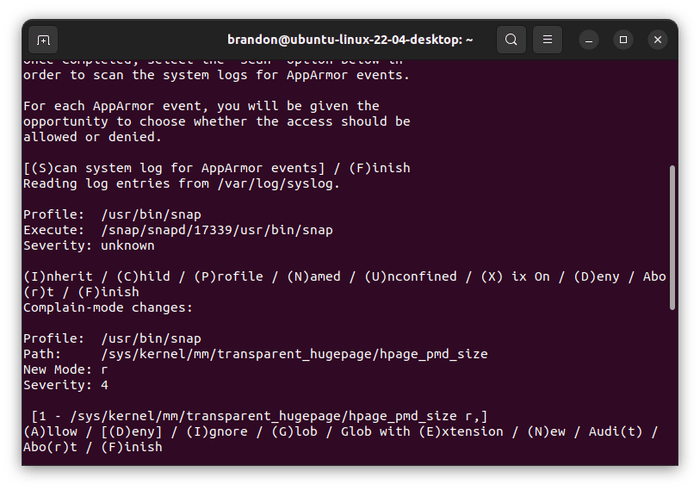
Здесь вы можете увидеть путь, к которому обращается приложение, и серьезность действия. Выберите «Разрешить (A)» или «Запретить (D)» действие.
Продолжайте делать это
Как выглядит профиль AppArmor?
приложении. Чтобы получить наилучший результат, лучше всего спланировать список действий до начала профилирования.Наконец, когда вы закончите, нажмите Shift+ F, чтобы завершить профилирование, и нажмите Shift+ Sчтобы сохранить профиль.
После создания профиль будет сохранен в папке «/etc/apparmor.d» и загружен в принудительном режиме.
Редактировать профили
Чтобы отредактировать вновь созданный профиль, используйте следующую команду:
sudo aa-logprof /etc/apparmor.d/<profile>
В этом случае <profile>должно быть именем нового профиля, который был создан, когда вы ранее использовали команду aa-genprof.
AppArmor просканирует записи журнала и позволит вам внести изменения в
Создание собственных профилей для блокировки приложений
какой-то причине вам нужно остановить AppArmor, вы можете легко сделать это с помощью:sudo service apparmor stop
Вы можете подтвердить, что он был остановлен, проверив статус с помощью этой команды:
systemctl status apparmor
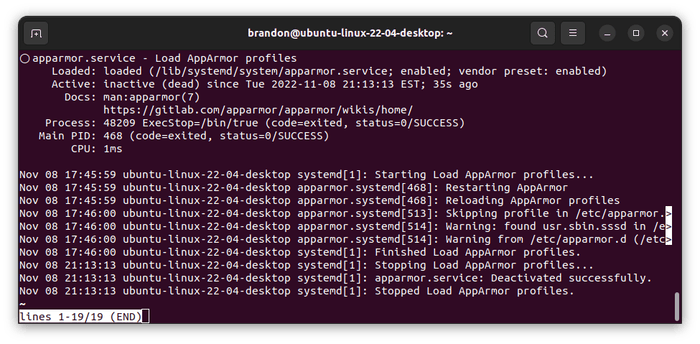
И чтобы снова запустить AppArmor:
sudo service apparmor restart
Если вы еще раз проверите статус, вы увидите зеленый свет, указывающий, что AppArmor запущен.
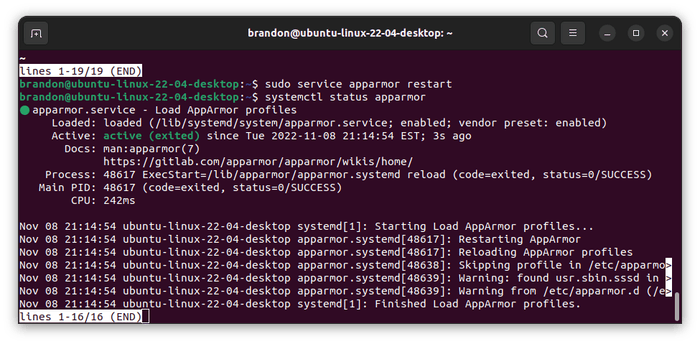
Если у вас собственный сервер, ознакомьтесь с эти советы по защите вашего Linux-сервера .
Часто задаваемые вопросы
Почему AppArmor по умолчанию отключает rsyslog?
rsyslog — это настраиваемое программное обеспечение, которое ведет журналирование системы, включая получение, преобразование и доставку сообщений журнала в различные места назначения. Его профиль AppArmor «usr.sbin.rsyslogd» включен, но по умолчанию отключен.
По словам инженера Canonical Джейми Стрэндбоджа , это происходит потому, что rsyslog настолько легко настраивается, что профиль не всегда может работать должным образом.
В чем разница между AppArmor версий 2 и 3?
AppArmor 3.x — это последняя версия AppArmor, выпущенная 1 октября 2020 г. и представляющая собой крупное расширение. AppArmor 2.x очень старый, он был выпущен примерно в 2007 году. Похоже, что активной разработки серии 2.x больше не будет. Последняя версия, 2.13.6, была выпущена еще в декабре 2020 года, а AppArmor 2.14 указан как «отмененный» на сайте разработки. AppArmor 3.0.7 был выпущен 9 августа 2022 г.
Если у меня есть AppArmor, нужен ли мне антивирус?
Да, вам все равно понадобится антивирусная программа, даже если у вас запущен AppArmor. Они выполняют совершенно разные операции и дополняют друг друга. Хорошо иметь антивирус в Ubuntu, хотя системы Linux менее уязвимы для создателей вредоносных программ.
Что такое двоичные объекты и почему они представляют угрозу безопасности? Узнайте ответ и узнайте, чем Linux-Libre может предложить вам лучшую защиту отличается от обычного Linux.
Все скриншоты сделаны Брэндоном Ли.